本気でアフィリエイトで稼ごうと考えると、自分のブログやウェブサイトにたくさん人が来てくれたほうが効率的です。SNSでバズらせる集客方法もありますが、毎回バズらせるのはかなり大変。なので、検索エンジンの検索結果で上位に表示させる方法が一般的です。
Googleの調査によれば、検索順位が1位のページがクリックされる確率は34.35%だそうです。これが2位のページになると16.96%となり、1位と2位では2倍以上も確率が違ってきます。当然、3位、4位と下がっていくにつれて確率は減っていきます。
検索して一番最初のページを見て問題が解決したのでそのあと離脱した、という経験は誰にでもあると思いますが、それだけ検索上位にランクインすることは重要なのです。
お金を稼げそうなキーワードはだいたいが激戦区になっているので、ブログの記事に何度も修正をかけることになるでしょう。修正後はSEOが正しかったのか確認するために、毎日順位のチェックを行います。
記事が少ないうちは検索エンジンにキーワードを手で入力して結果を見ればよいですが、記事数が増えてくるとチェックが大変になるのは容易に想像できます。
そこでおすすめするのが「GRC」です。
GRCとは?
GRCは検索順位をチェックするツールです。パソコンにインストールして使います。Google、Yahoo、Bingの3つの検索エンジンで自分のブログの記事がどのキーワードで何番目に表示されるのか確認できます。
複数のウェブサイト、複数のキーワードを登録しておき、ボタンひとつで順位の確認を行います。順位の変動をグラフで表示してくれるので、ぱっと見てわかりやすいです。
基本的に対応OSはWindowsです。Macでも使えますが、仮想環境を構築したり、いくつかのアプリケーションをインストールする必要があったりするので注意してください。
料金
お試しであれば無料で使うことができますが、その場合は登録できるキーワードが10語までとなっています。
ダウンロードはこちらから。
登録できるキーワードの数を増やしたい場合には、ライセンスを購入する必要があります。
ベーシックライセンスは4860円、これで1年間使うことができます。登録できるキーワードは500、登録できるウェブサイトは5つまでになっています。スタンダードは9720円でキーワードが5000、ウェブサイトが50になっています。
さらに上位のライセンスも用意されています。くわしくは公式ホームページをご覧ください。
GRCを使ってまでSEO対策をしようとするからには、がっつり稼ぎたいと考えているはずです。必要経費だと思ってライセンスを購入しておきましょう。
使い方
まずは調べたいウェブサイトとキーワードを登録します。メニュー の「編集」→「項目新規追加」をクリック。
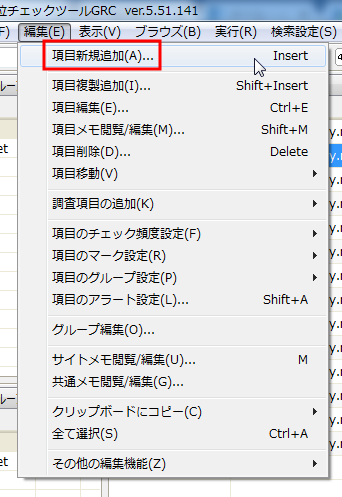
「項目追加」ダイアログが表示されます。
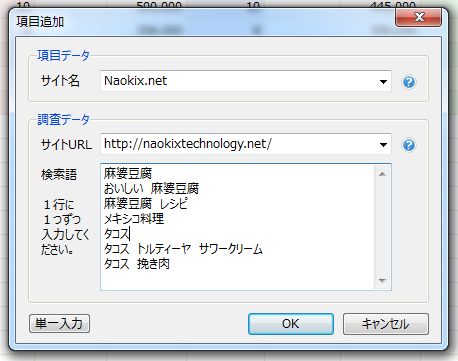
「サイト名」は任意です。好きな名前を入力できます。ブログタイトルがわかりやすいのではないでしょうか。
「サイトURL」には調べたいウェブサイトのURLを入力します。末尾にindex.htmlやindex.phpが含まれていると、正しい結果が得られないことがあるので除いておきます。
「検索語」には順位を知りたいキーワードを入力します。改行で区切ります。スペースを含んだ複合キーワードも登録できます。
最後にOKボタンを押してください。
後からキーワードを追加したい場合もメニュー の「編集」→「項目新規追加」で「項目追加」ダイアログに入力していきます。一度サイト名とサイトURLを登録していれば、次回からはプルダウンで表示されるようになりますので、入力の手間を省けます。

検索順位をチェックするには、メニューから「実行」→「順位チェック実行」とクリックするとチェックがはじまります。1つの項目の順位をチェックできるのは1日1回です。
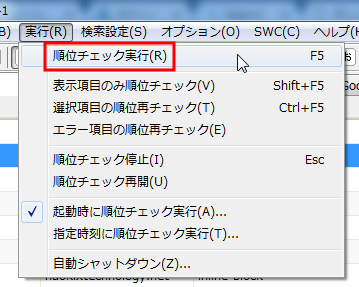
自動で順位をチェックする
毎回手動でチェックをするのが面倒くさいなら、自動でチェックしてくれる機能がついています。メニューの「実行」をクリックすると、「起動時に順位チェック実行」と「指定時刻に順位チェック実行」とあります。
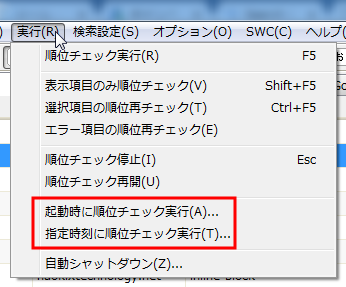
「起動時に順位チェック実行」はGRCを起動したときに自動でチェックを行う機能です。「GRC起動時に順位チェックを開始する」にチェックを入れてOKボタンを押します。
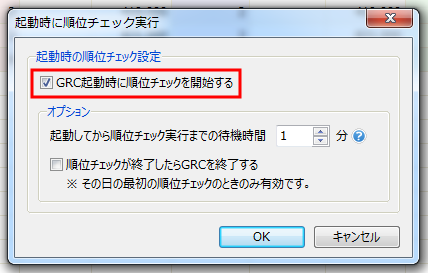
「指定時刻に順位チェック実行」は毎日決まった時間にチェックをしてくれる機能です。順位のチェックは毎日同じ時間に行うのが理想的です。「指定時刻に順位チェックを開始する」にチェックを入れて、チェックしてほしい時間を設定します。
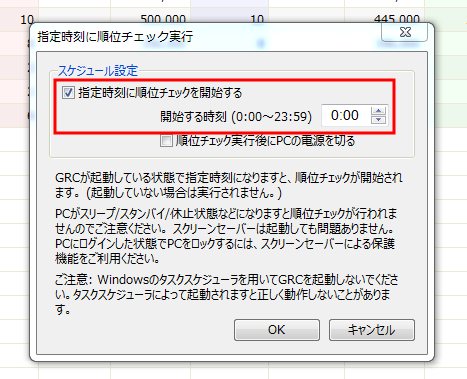
ただし、この機能はチェック開始時刻にGRCが起動している必要があります。パソコンがスリープなどになっているとチェックをしてくれないので注意してください。

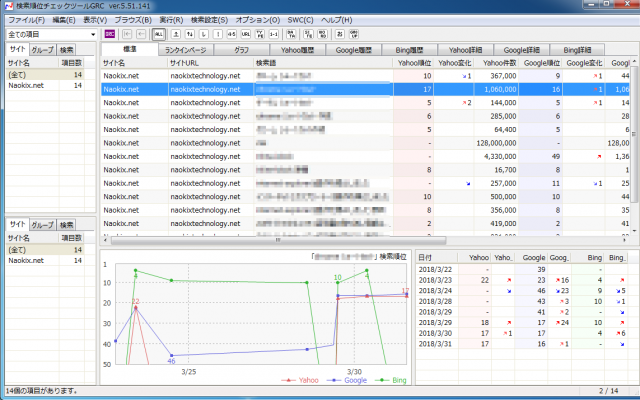











Comment